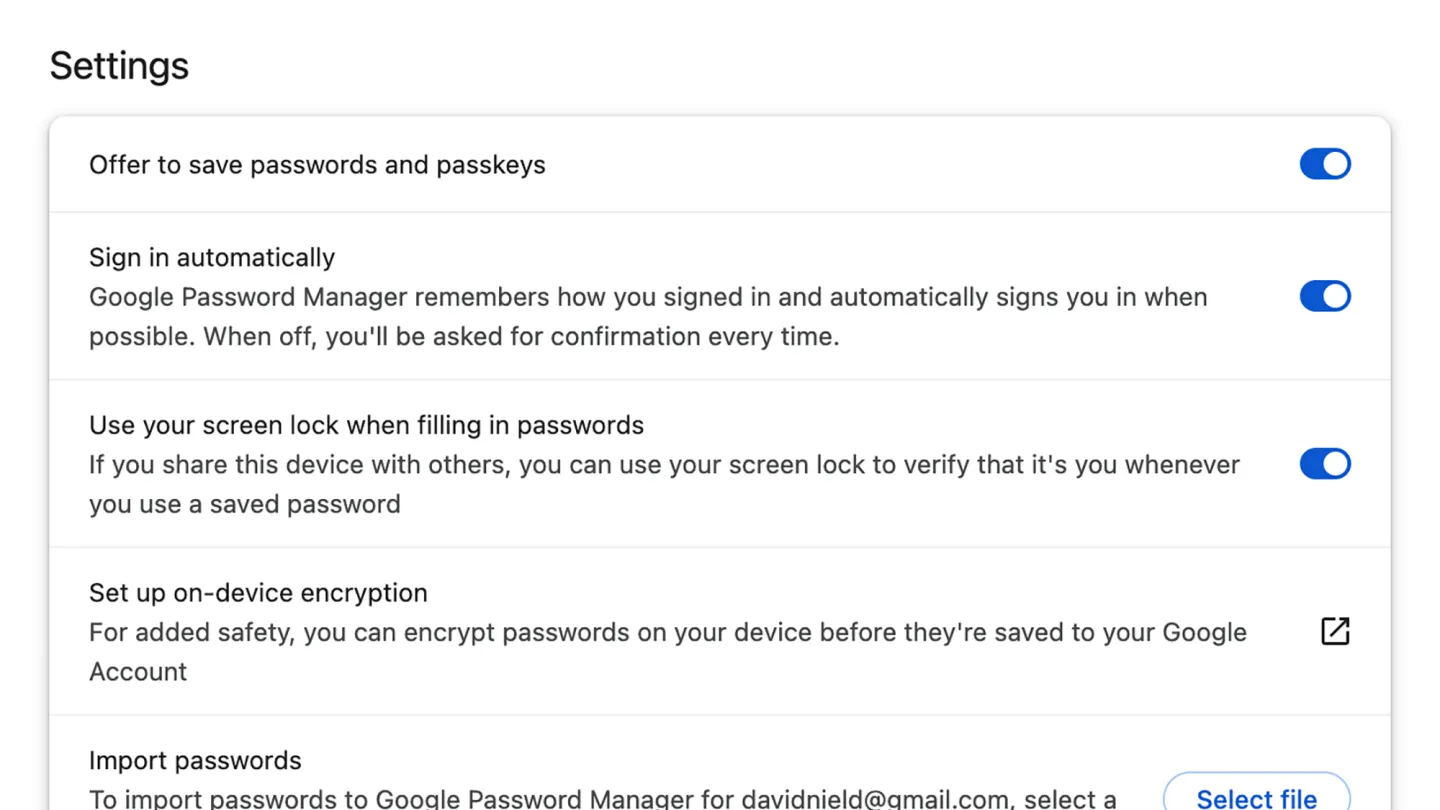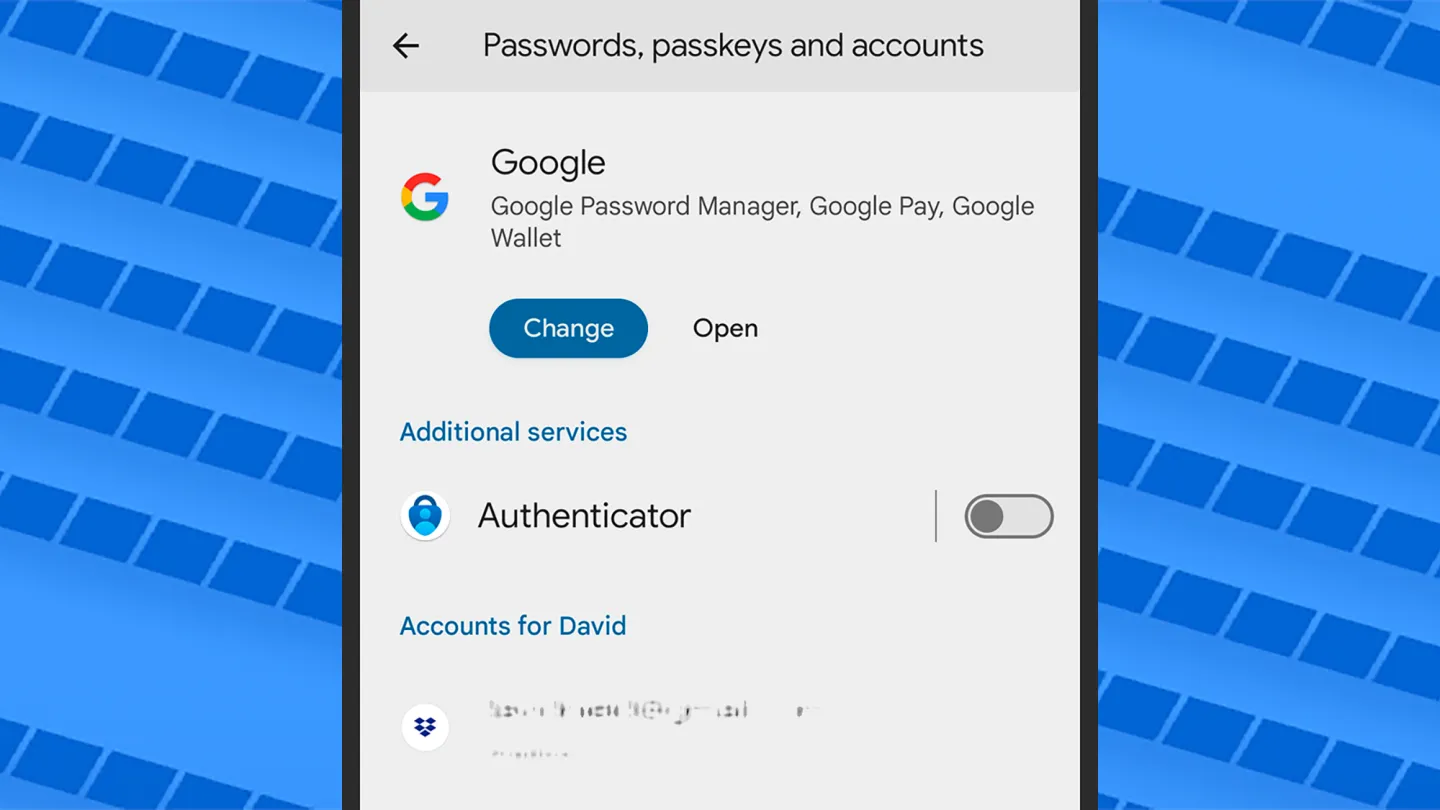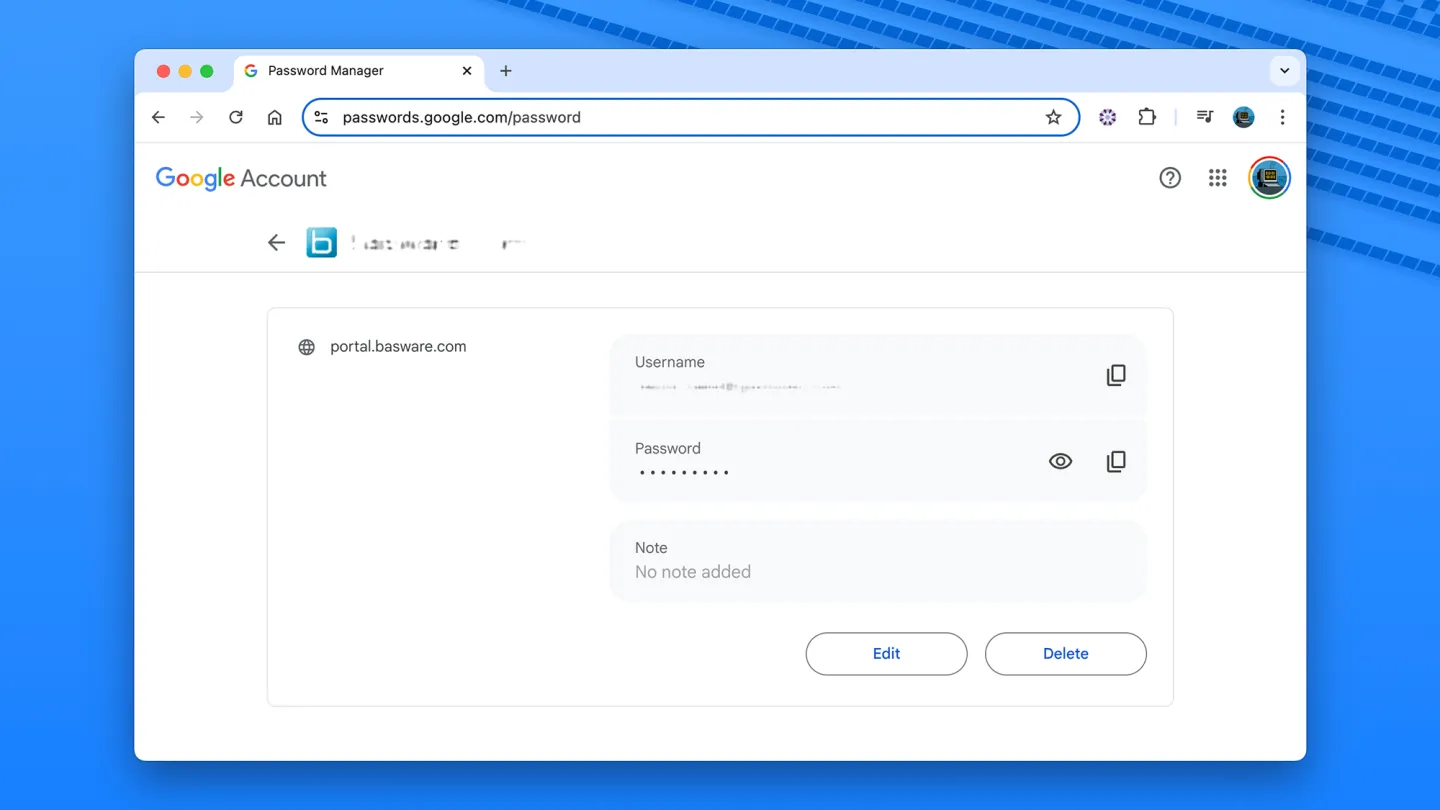الحفاظ على كلمات المرور الخاصة بك سليمة وآمنة أمر بالغ الأهمية: فهي التي تفتح حساباتك الرقمية كلها، من عملاء البريد الإلكتروني إلى تطبيقات التواصل الاجتماعي إلى خدمات الدفع الرقمية، وهذه هي الأماكن التي لا تريد للزوار غير المرغوب فيهم الوصول إليها.
في العصر الحديث، يمتلك معظمنا العشرات من هذه الحسابات على الأقل، لكن الحفاظ على مستويات عالية من الأمان، يتطلب منك الاعتماد على كلمات مرور فريدة وطويلة، وهو ما يجعلك تواجه مشكلة تتعلق بالاضطرار إلى تذكرها جميعاً.
يكمن الحل في استخدام برنامج لإدارة كلمات المرور، يتذكر عمليات تسجيل الدخول كلها نيابةً عنك (بل ويساعدك على ابتكار كلمات مرور قوية). هناك الكثير من برامج إدارة كلمات المرور للاختيار من بينها، لكننا سنلقي نظرة على مدير كلمات المرور من شركة جوجل، وهو متاح للاستخدام مجاناً ويعمل على معظم الأجهزة.
اقرأ أيضاً: طرق بسيطة لإنشاء نسخ احتياطية كاملة لبياناتك على أجهزة أندرويد
العثور على مدير كلمات المرور من جوجل وإعداده
إذا لم يسبق لك استخدام مدير كلمات المرور من جوجل، فمن البديهي أن تبدأ استخدامه داخل المتصفح جوجل كروم على سطح المكتب. انطلاقاً من أي علامة تبويب مفتوحة لديك، انقر على النقاط الثلاث (أعلى اليمين)، ثم اختر وفق التسلسل التالي: "كلمات المرور والملء التلقائي" (Password and Autofill) > "مدير كلمات المرور من جوجل" (Google Password Manager). من هنا يمكنك عرض كلمات المرور وتعديلها، والتحقق من كلمات المرور الضعيفة والمكررة، وتهيئة كيفية عمل مدير كلمات المرور من جوجل داخل كروم.
انقر على "الإعدادات" (Settings)، ثم "اعرض حفظ كلمات المرور ومفاتيح المرور" (Offer to save password and passkeys)، وهذا يعني أن كروم سيتذكر تسجيلات الدخول الخاصة بك في المستقبل. يمكنك أيضاً استيراد كلمات المرور من مدير كلمات مرور آخر، إذا لزم الأمر، من الشاشة نفسها. بمجرد أن تنتهي من حفظ كلمات المرور الخاصة بك، يمكنك تفعيل تسجيل الدخول تلقائياً (Sign in automatically) لتسريع عملية تسجيل الدخول عند وصولك إلى موقع معروف.
هذه الخطوات تساعدك على تهيئة استخدام هذه الميزة في متصفح كروم على كمبيوترك، ولكن للوصول إلى كلمات المرور الخاصة بك من أي جهاز، يتعين عليك مزامنة هذه المعلومات كلها مع حسابك في جوجل. من إحدى علامات التبويب المفتوحة في كروم لديك، انقر على النقاط الثلاث (أعلى اليمين)، ثم انقر على "الإعدادات" (Settings) > "أنت وجوجل" (You and Google). إذا لم تكن قد سجلت الدخول إلى جوجل، يمكنك فعل ذلك في هذه الخطوة، ثم انقر على "المزامنة وخدمات جوجل" (Sync and Google services) > "إدارة مزامنة المعلومات" (Manage what you sync) لمزامنة كلمات المرور مع السحابة الإلكترونية والأجهزة الأخرى.
أصبح كل شيء جاهزاً الآن، لكن ثمة أماكن أخرى للوصول إلى مدير كلمات مرور جوجل. هناك في الواقع واجهة ويب تحاكي إلى حد كبير الواجهة التي تحصل عليها داخل كروم، ولكن يمكنك الوصول إليها في أي متصفح ويب أو في كروم إذا لم تكن قد سجلت دخولك إلى حسابك في جوجل (ربما على الكمبيوتر المحمول لشخص آخر).
كما هو متوقع، مدير كلمات المرور من جوجل مدمج بصورة وثيقة في نظام أندرويد. بعد تشغيل "الإعدادات" (Settings)، اختر "كلمات المرور ومفاتيح المرور والحسابات" (Passwords, passkeys and accounts) (في هواتف بيكسل [Pixel])، أو اختر "الأمان والخصوصية" (Security and privacy) > "المزيد من إعدادات الأمان" (More security settings) > "كلمات المرور ومفاتيح المرور والملء التلقائي" (Passwords, passkeys, and autofill) (على هواتف جالاكسي [Galaxy]). هيئ إعدادات مدير كلمات المرور من جوجل من هنا، لتمكين حفظ كلمات المرور الخاصة بك واسترجاعها من أجل التطبيقات المعروفة على نظام أندرويد وكذلك داخل المتصفح كروم.
متصفح جوجل كروم لنظام أندرويد مزود تلقائياً بمدير كلمات المرور من جوجل أيضاً لمواقع الويب، ما عليك سوى التأكد من تسجيل الدخول إلى حساب جوجل نفسه المرتبط بكلمات المرور الخاصة بك. اضغط على النقاط الثلاث (أعلى اليمين) في أي علامة تبويب مفتوحة لديك، ثم اضغط على "الإعدادات" (Settings) ثم "مدير كلمات مرور جوجل" (Google Password Manager) للوصول إلى كلمات المرور الخاصة بك.
يمكنك الوصول إلى مدير كلمات المرور من جوجل على أجهزة آيفون أيضاً، لكن ميزات التكامل لا تشمل كل شيء، ويتعين عليك تثبيت متصفح جوجل كروم لنظام آي أو إس (iOS). من أي علامة تبويب مفتوحة داخل متصفح الهاتف لديك، انقر على النقاط الثلاث (أسفل اليمين)، ثم "مدير كلمات المرور" (Password Manager). يمكنك أيضاً التوجه إلى "إعدادات آي أو إس (iOS Settings)، واختيار "عام" (General) > "الملء التلقائي وكلمات المرور" (Autofill & Passwords)، وتمكين "كروم" (Chrome)، وهذا يعني أنك ستتمكن من تسجيل الدخول إلى تطبيقات آي أو إس خارج المتصفح كروم باستخدام بيانات إثبات الشخصية المحفوظة (على الرغم من أنك لن تتمكن من حفظ بيانات إثبات جديدة).
اقرأ أيضاً: طرق بسيطة لتوفير الوقت باستخدام البحث العميق في جوجل
إدارة بيانات إثبات الشخصية لتسجيل الدخول في مدير كلمات المرور من جوجل
بعد الانتهاء من إعداد مدير كلمات المرور من جوجل على أجهزتك كلها، يجب أن يعمل كل شيء بسلاسة تامة: ففي كل مرة تسجل فيها الدخول إلى موقع ويب أو تطبيق للمرة الأولى، سيسألك المتصفح إذا كنت تريد حفظ معلومات تسجيل الدخول (وستظهر لك نافذة أخرى تطلب منك التأكيد إذا غيرت كلمة المرور الخاصة بك التي كنت تستخدمها). عندما تفتح موقعاً إلكترونياً أو تشغل تطبيقاً معروفاً، يتدخل مدير كلمات المرور من جوجل ويزودك بالتفاصيل.
هناك بعض الحيل الأخرى التي يجب معرفتها، والتي سنغطيها فيما يتعلق بتطبيق الويب، على الرغم من أن الخيارات نفسها متاحة أينما استطعت الوصول إلى مدير كلمات المرور من جوجل. سجل الدخول إلى واجهة الويب (passwords.google.com)، ويمكنك البحث عن موقع أو تطبيق، أو ما عليك إلا تمرير الصفحة نحو الأسفل للتنقل عبر القائمة. انقر على أي من المدخلات لترى معلومات تسجيل الدخول.
بعد النقر على أحد المدخلات، تتيح لك الخيارات على الشاشة التالية نسخ كلمة المرور إلى الحافظة، أو إضافة ملاحظة إليها (الملاحظات مفيدة لتنظيم الكثير من كلمات المرور)، أو تعديل كلمة المرور يدوياً، أو حذفها من القائمة بالكامل، وهي فكرة جيدة من أجل التطبيقات والمواقع التي لم تعد تستخدمها، أو في الحالات التي يكون فيها مدير كلمات المرور قد أنشأ نسخة مكررة لسبب ما.
في الجزء العلوي من الشاشة الأمامية لمدير كلمات مرور جوجل، وفي صفحات القوائم الفردية، سترى تحذيرات حول كلمات المرور الضعيفة وكلمات المرور المكررة وكلمات المرور التي تعرضت للاختراق من خلال تسريب البيانات. عند ظهور أي من هذه التحذيرات، ننصحك باتباع التعليمات لتغيير كلمة المرور الخاصة بك في أقرب وقت ممكن.